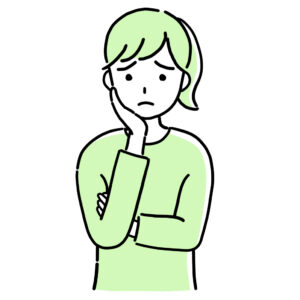
メタマスクのシークレットリカバリーフレーズを書いたメモを無くしちゃった!
どうしよう・・・。
メタマスクのシークレットリカバリーフレーズは
後からでも調べる方法があるから今から大丈夫!

この記事を読むとわかること
- メタマスクのシークレットリカバリーフレーズを調べる方法
- メタマスクのパスワードがわからなくなった時の対処法
今回はスマホアプリでの確認方法について解説していきます。
なお、シークレットリカバリーフレーズとパスワードのどちらもわからないという場合や
メタマスクの入った端末が故障し別の端末にはメタマスクがなく、さらにシークレットリカバリーフレーズもわからない場合
調べることができないので注意が必要です。
【メタマスク】シークレットリカバリーフレーズを確認する方法
シークレットリカバリーフレーズを確認する手順は以下の通りになります。
- メタマスクのアプリを起動し「設定」画面を開く
- セキュリティとプライバシー画面に移動する
- シークレットリカバリーフレーズを確認する
では、順番に解説していきましょう。

メタマスクのアプリを起動し「設定」画面を開く
まずはメタマスクのアプリを起動し左上の三本線マークをタップしたら
「設定」をタップします。


セキュリティとプライバシー画面に移動する
「設定」画面を開いたら「セキュリティとプライバシー」をタップします。
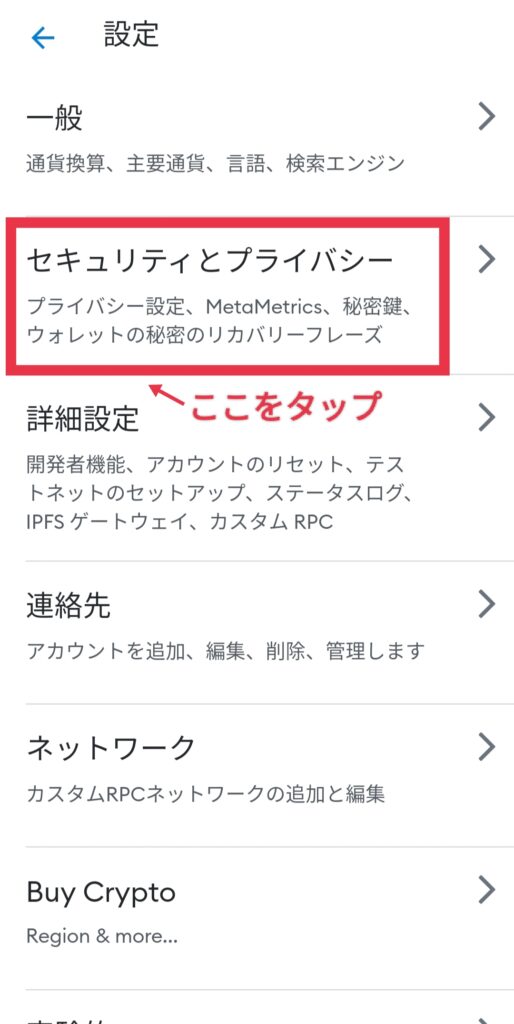
「秘密のリカバリーフレーズを表示」をタップします。
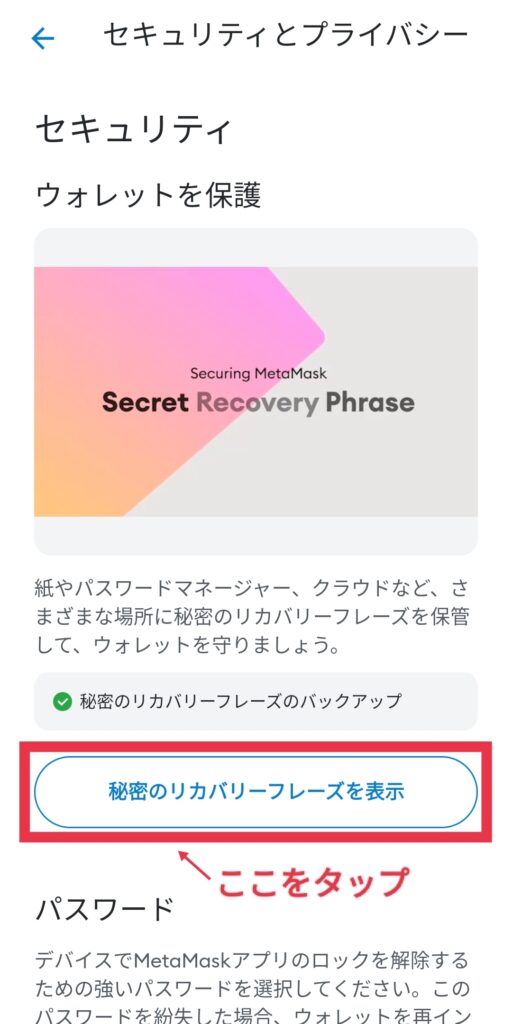
シークレットリカバリーフレーズを確認する
するとパスワードを入力する画面になるのでパスワードを入力します。
これでシークレットリカバリーフレーズが表示されるので、メモを取り適切に保管しましょう。
注意ポイント
シークレットリカバリーフレーズの保管方法で、スマホのスクリーンショットなど画像データで保管するのはハッキングされた時など流出してしまう恐れがあるのでやめておきましょう。

原始的ですが、紙などにメモをして金庫など
貴重品と共に保管するのがオススメです。
【メタマスク】パスワードを再設定する方法
パスワードを忘れてしまった際の再設定する手順は以下の通りです。
- メタマスクをロック(ログアウト)する
- ウォレットを削除する
- シークレットリカバリーフレーズを使って復元(インポート)する
- パスワードを再設定する
注意ポイント
一度ウォレットを削除してから復元をするため、シークレットリカバリーフレーズが間違っていると復元することができません。
ここから先の手順は自己責任でお願いします。

この手段は、どうしてもパスワードがわからない時の
最後の手段として考えた方がいいね!
メタマスクをロック(ログアウト)する
まずは左上にある三本線のマークをタップします。
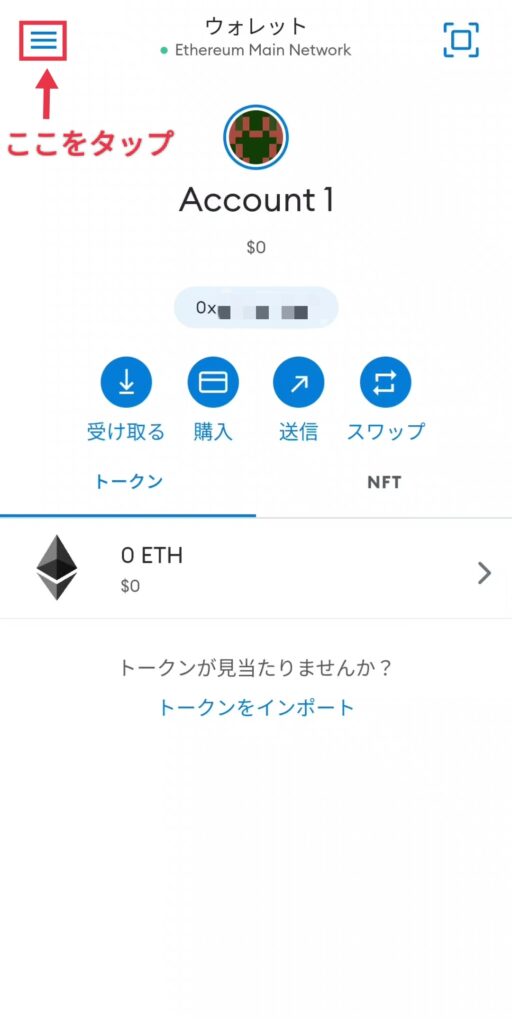
一番下に進み「ロック」をタップします。
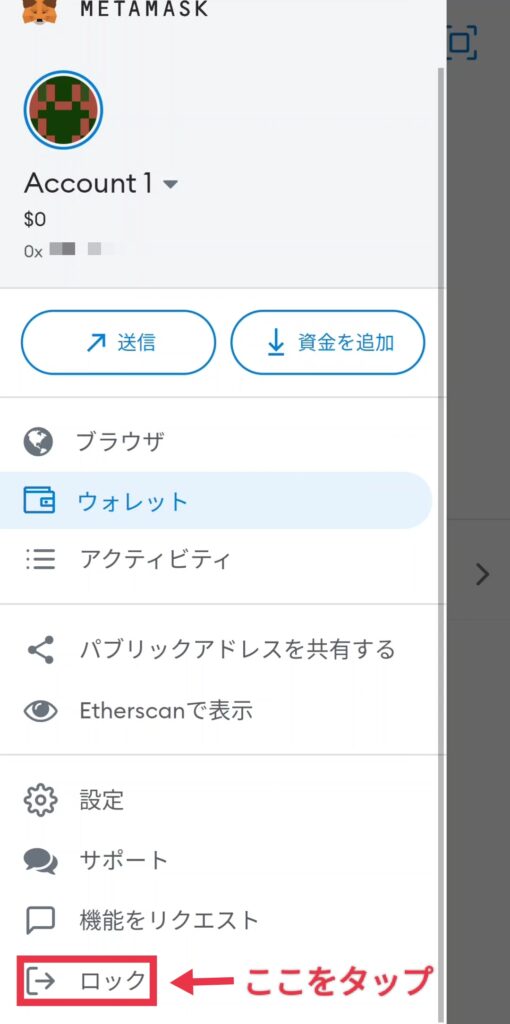
ロック(ログアウト)をするか確認画面になるので「はい」をタップします。
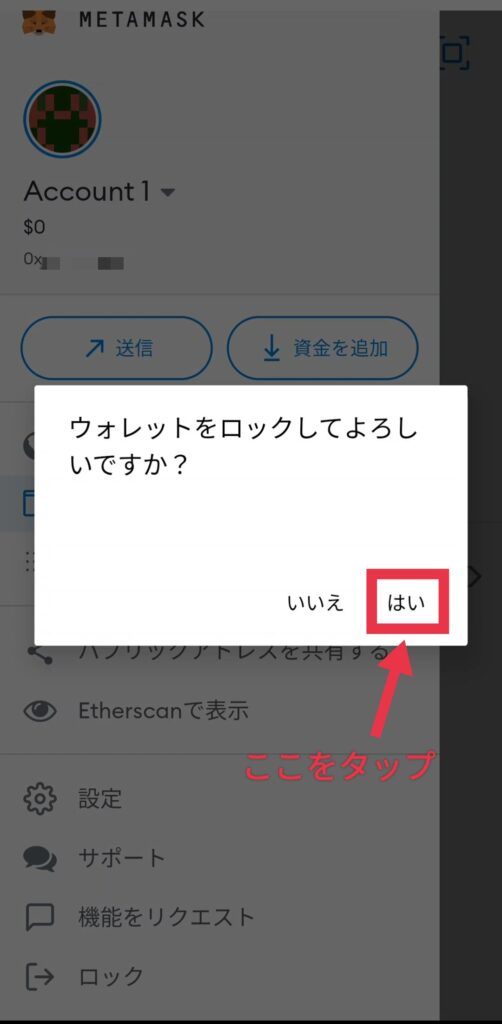
ウォレットを削除する
ロック(ログアウト)ができたら、下にある「ウォレットのリセット」をタップします。
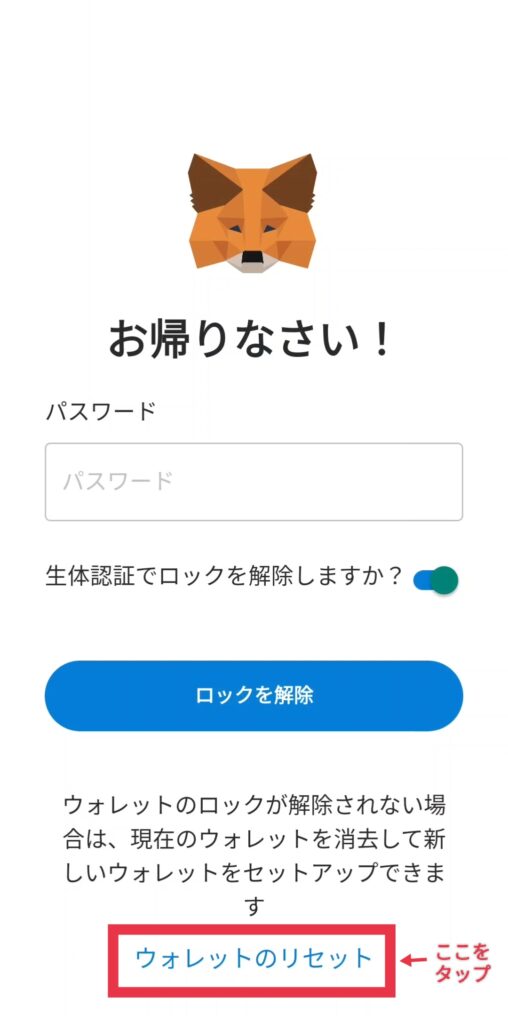
注意メッセージが出てくるので、確認した上で「理解したうえで続けます」をタップします。
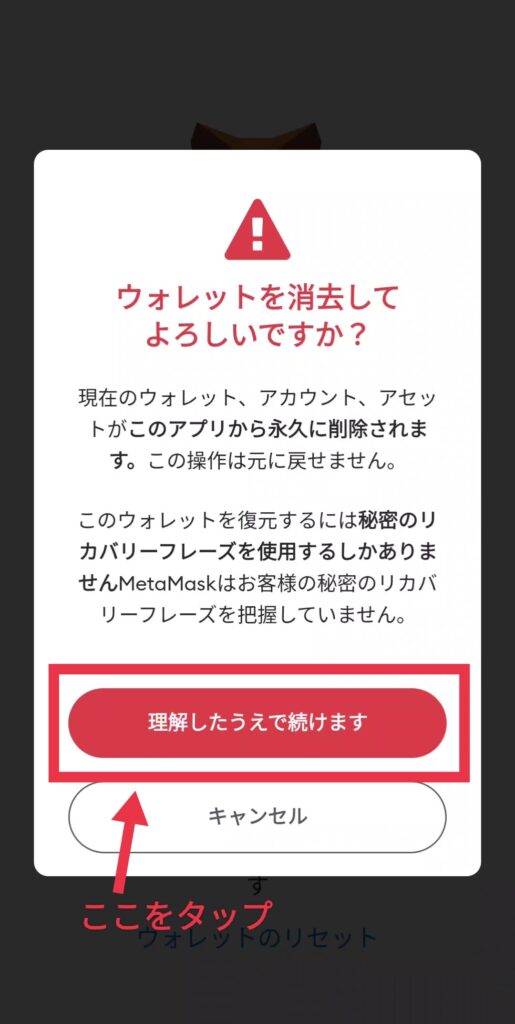
「delete」と入力して「ウォレットを削除」をタップします。
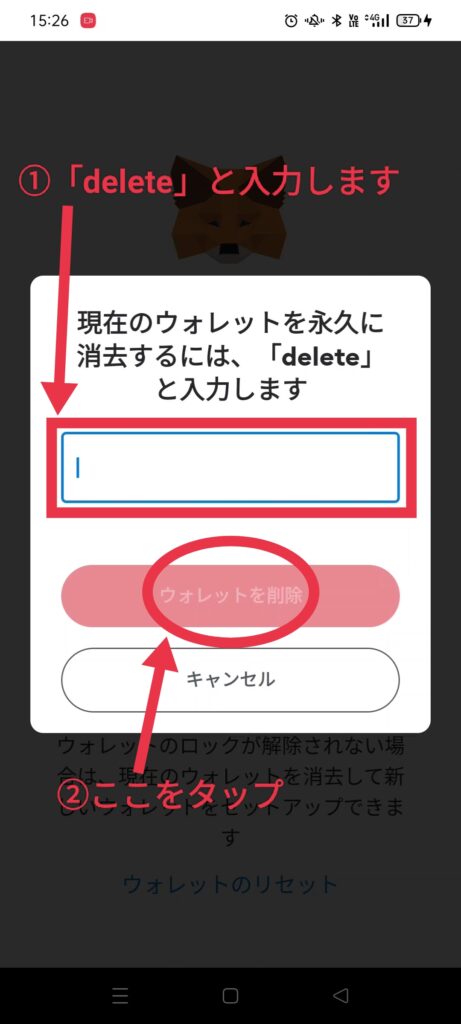
これでウォレットの削除ができたので、続いてウォレットの復元(インポート)を進めます。
メタマスクの復元方法についてはこちらで解説しているのでご覧ください。
まとめ
この記事では「【メタマスク】シークレットリカバリーフレーズ・パスワードを忘れてしまった時の対処法」について紹介しました。
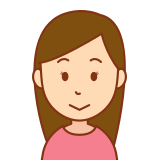
シークレットリカバリーフレーズは
いつでも確認できるわけではないんだね…。

そうだね!
だから、適切な保管を心がけよう!
解説は以上になります。最後までお付き合いいただきありがとうございました。
